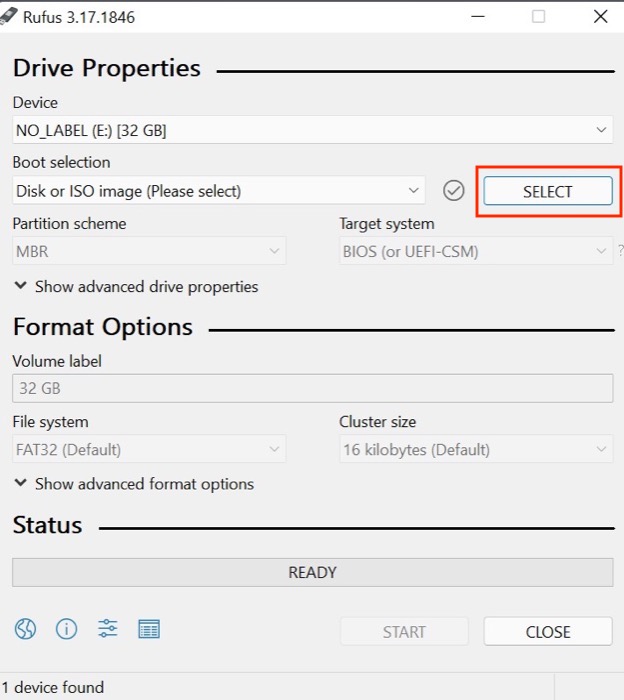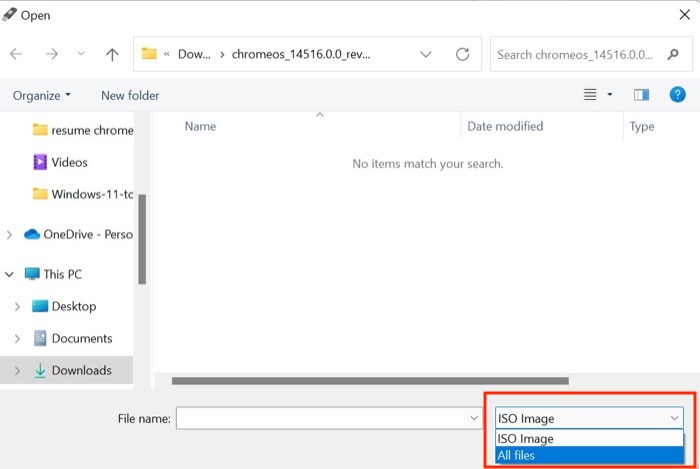如何在 10 分鐘內在 Windows 上安裝 Chrome OS Flex
已發表: 2022-02-19谷歌的 Chrome 操作系統將繼續存在。 事實上,Chromebook 一直在美國的教育領域佔據主導地位,佔據了 51% 的市場份額。 而現在,為了利用這一點,這家科技巨頭決定更進一步,推出Chrome OS Flex 。

Chrome OS Flex 可以在 Windows 和 Mac 上運行。 因此,用戶可以將它安裝在他們舊的、速度較慢的筆記本電腦上,然後再次將它們變成運行流暢的機器。 由於 Chrome OS Flex 非常輕巧,因此從技術上講,它應該比同一台筆記本電腦上的 Windows 操作系統更流暢。
此外,在 Windows 上安裝 Chrome OS Flex 的過程非常簡單且無縫。 事實上,我們通過在其上安裝 Chrome OS Flex 來恢復使用 12 年的 Sony Vaio 筆記本電腦。 我們是這樣做的。
目錄
什麼是 Chrome OS Flex?
Chrome OS Flex 是適用於 PC 和 Mac 的雲優先操作系統。 它可以免費使用,並且構建在與 Chrome OS 相同的代碼庫上。 因此,您可以將其視為 Chrome 操作系統的修改版本(類似於 CloudReady),它重量輕,可以快速將您的舊 PC 硬件轉變為快速、現代的機器。
Chrome OS Flex 本質上是為企業/學生設計的。 使它成為一個有利可圖的選擇的原因是它可以在一系列設備上快速部署,並使用谷歌管理控制台進行遠程管理。
不僅如此,如果您身邊有舊的 Windows 或 Mac,您可以在其上安裝 Chrome OS Flex 並將其恢復為能夠執行大多數日常互聯網操作的全功能機器。
Chrome OS Flex 系統要求
在考慮下載 Chrome OS Flex 之前,您需要確保您的機器至少具有以下規格:
- 活躍的互聯網連接
- 至少 8GB USB 閃存盤
- 64 位 Intel 或 AMD CPU
- 4 GB RAM
- 支持從 USB 啟動
- 對 BIOS/UEFI 設置的管理訪問
如何在 Windows 上安裝 Chrome OS Flex
在 Windows 上安裝 Chrome OS Flex 需要兩個步驟。
第 1 步:創建可啟動 USB 驅動器
Chrome OS Flex 下載
- 在您的 PC 上下載並安裝 Google Chrome,然後導航到此鏈接。
- 單擊添加到 Chrome以將擴展程序添加到 Chrome。
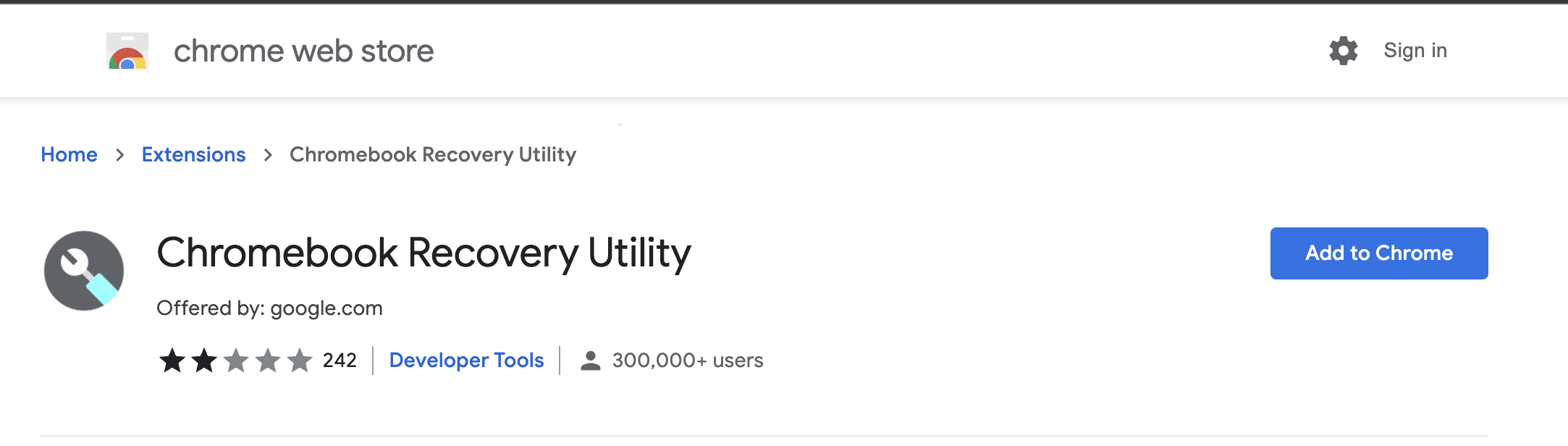
- 單擊您最近添加的擴展,然後將外部 USB 驅動器連接到您的 PC。
- 完成後,單擊開始。
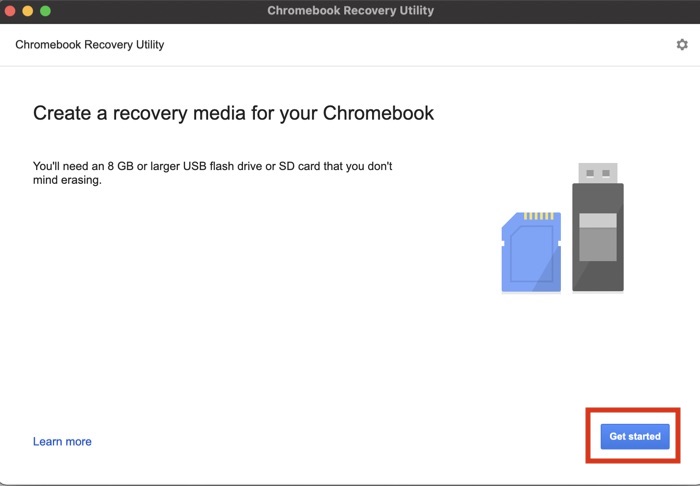
- 選擇Select a model from a list選項並選擇 Chrome OS Flex 選項。 再次在其下方的選項中選擇Chrome OS Flex並點擊Continue 。
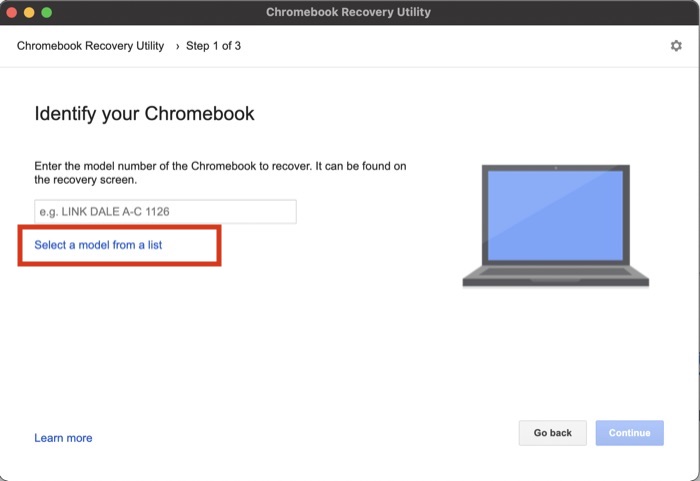
- 單擊選擇媒體安裝設備並選擇您的 USB 驅動器。
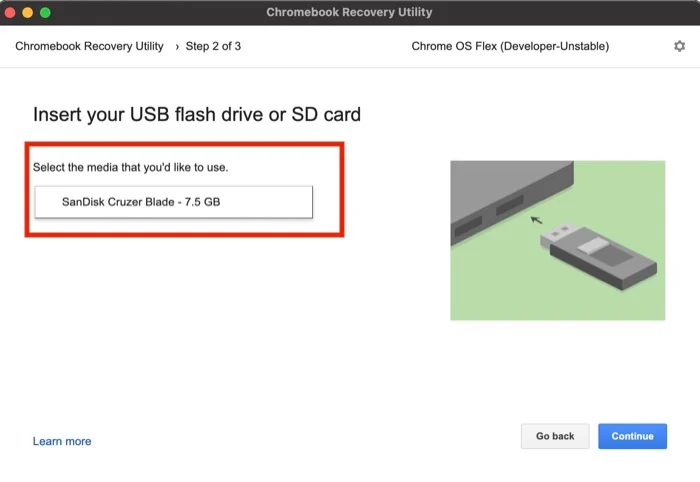
- 再次點擊Continue並點擊Create now 。 完成後,等到它將 Chrome OS flex 寫入您的 USB 驅動器。
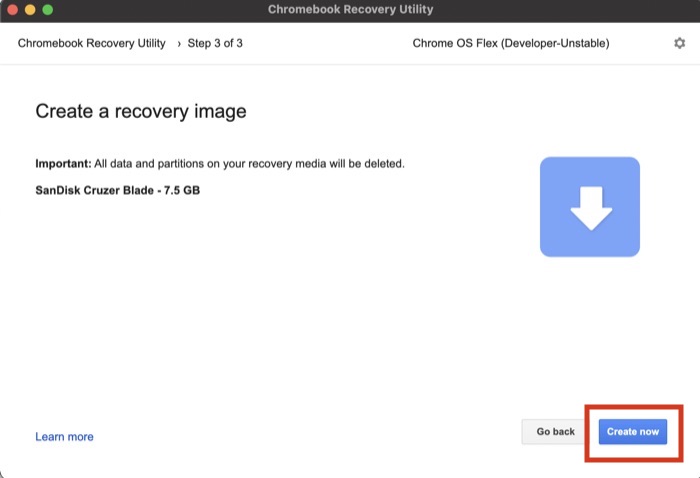
第 2 步:使用 USB 在 Windows 上安裝 Chrome OS Flex
- 將 ChromeOS Flex USB 驅動器連接到您的 Windows PC。
- 打開您的 PC 並在啟動過程中按F8鍵進入啟動菜單。
- 進入啟動菜單後,選擇您的外部 USB 驅動器,然後按 Enter。 不同的 PC 可能具有不同的啟動菜單屏幕,具體取決於製造商,但過程保持不變。
- 您現在將看到新的 ChromeOS 徽標。 等待 PC 啟動並點擊Let's start 。
- 完成後,您將看到兩個選項。 由於我們要在 PC 上永久安裝 ChromeOS,請選擇安裝 CloudReady 2.0選項。
(注意 - 您在 HDD/SSD 上的全部數據都將被擦除,因此請務必提前執行備份。)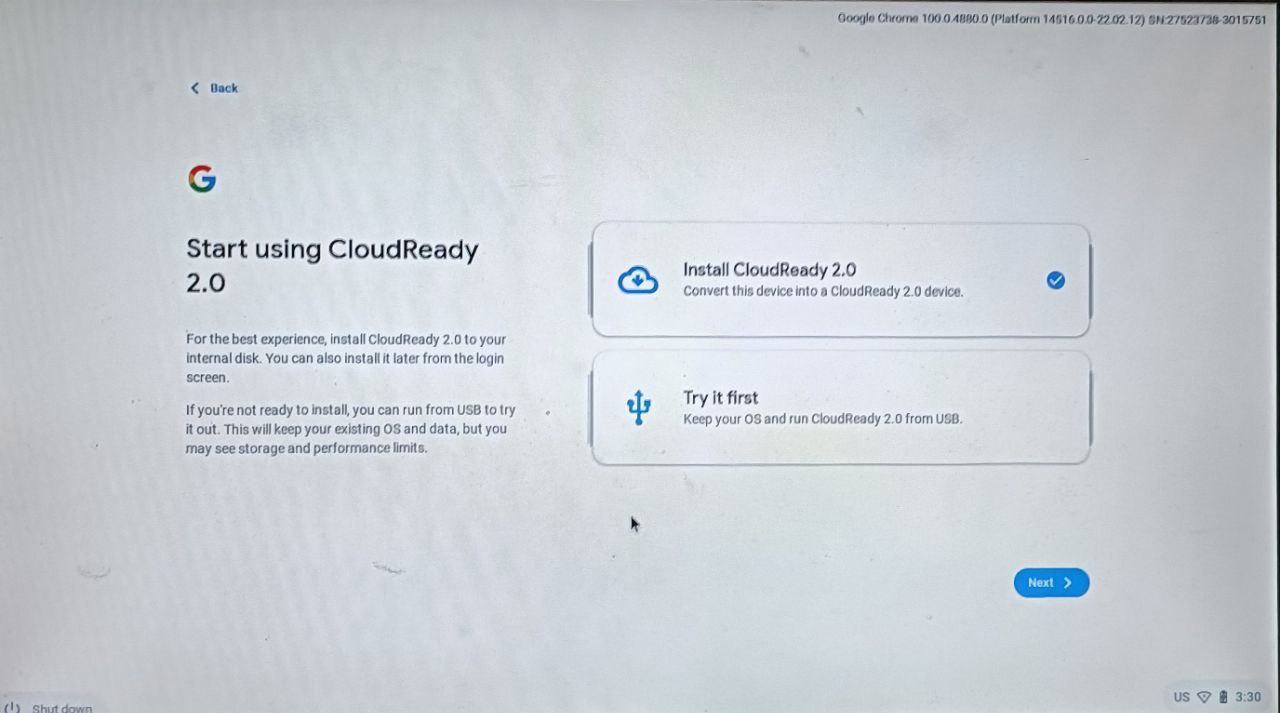
- 選擇 Cloudready 2.0 選項後,接受彈出窗口中的免責聲明。
現在,坐下來放鬆一下,看看 Chrome 操作系統安裝在您的 Windows 機器上。 安裝過程完成後,移除 USB 驅動器並重新啟動 Windows PC。

按照屏幕上的步驟設置 Chrome OS Flex。
2. 手動下載 Chrome OS Flex ISO 並輕鬆安裝到您的 PC 上
出於某種原因,如果您無法使用 Chrome 實用程序創建可啟動 USB 驅動器,您可以輕鬆下載 Chrome OS Flex ISO 並使用 Rufus 手動創建可啟動驅動器。
Chrome OS Flex ISO 下載和安裝
- 使用此鏈接下載 Chrome OS Flex .bin zip 文件。
- 下載完成後,在您的 PC 上解壓縮 zip 文件。
- 現在,在您的 PC 上安裝 rufus 並打開它。
- 完成後,將您的 USB 驅動器(建議至少 8GB)連接到您的 PC。 請注意 - USB 驅動器上的所有數據都將被擦除。
- 這裡。 在 rufus 中選擇您連接的 USB 驅動器。
- 完成後,在設備下方,有一個選擇 ISO 文件的選項。 單擊選擇 ISO選項並選擇 Chrome OS Flex .bin 文件。 (單擊文件名選項旁邊的 ISO 映像,然後選擇所有文件,否則 Chrome OS .bin 將不可見)
- 點擊Start ,它現在將開始創建 Chrome OS Flex 可啟動驅動器。
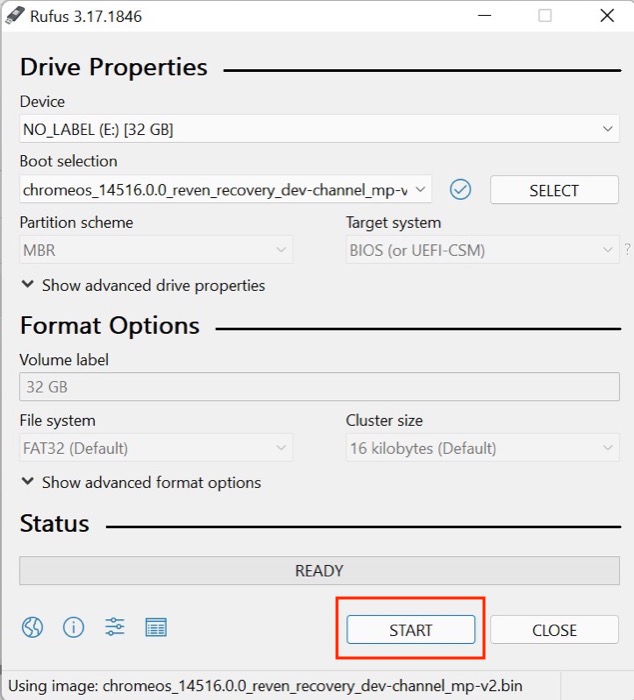
- 就是這樣,重新啟動PC並在啟動過程中按F8鍵進入啟動菜單。
- 進入啟動菜單後,選擇您的外部 USB 驅動器,然後按 Enter。 不同的 PC 可能具有不同的啟動菜單屏幕,具體取決於製造商,但過程保持不變。
- 完成後,您將看到兩個選項。 由於我們要在 PC 上永久安裝 ChromeOS Flex,因此請選擇安裝 CloudReady 2.0選項。
(注意 - 您在 HDD/SSD 上的全部數據都將被擦除,因此請務必提前執行備份。)
無需實際安裝即可在 Windows 上體驗 Chrome OS Flex
雖然在 Windows 上安裝 Chrome OS Flex 是在桌面上安裝 Chrome OS 的一種方式,但您也可以在不安裝軟件的情況下體驗該軟件。 這是在安裝之前測試操作系統的好方法,看看你是否喜歡它。
為此,您只需要一個實時 USB 記憶棒。 我們已經在之前的方法中創建了一個,下面是您可以使用它在 Windows 桌面上運行 Chrome OS Flex 的方法:
- 將 ChromeOS Flex USB 驅動器連接到您的 Windows PC。
- 現在,打開您的 PC 並在啟動過程中按F8鍵進入啟動菜單。
- 進入啟動菜單後,選擇您的外部 USB 驅動器,然後按 Enter。 不同的 PC 可能具有不同的啟動菜單屏幕,具體取決於製造商,但過程保持不變。
- 您現在將看到新的 ChromeOS 徽標。 等待 PC 啟動並點擊Let's start 。
- 完成後,您將看到兩個選項。 選擇先嘗試,因為我們是從 PC 啟動 Chrome 操作系統。
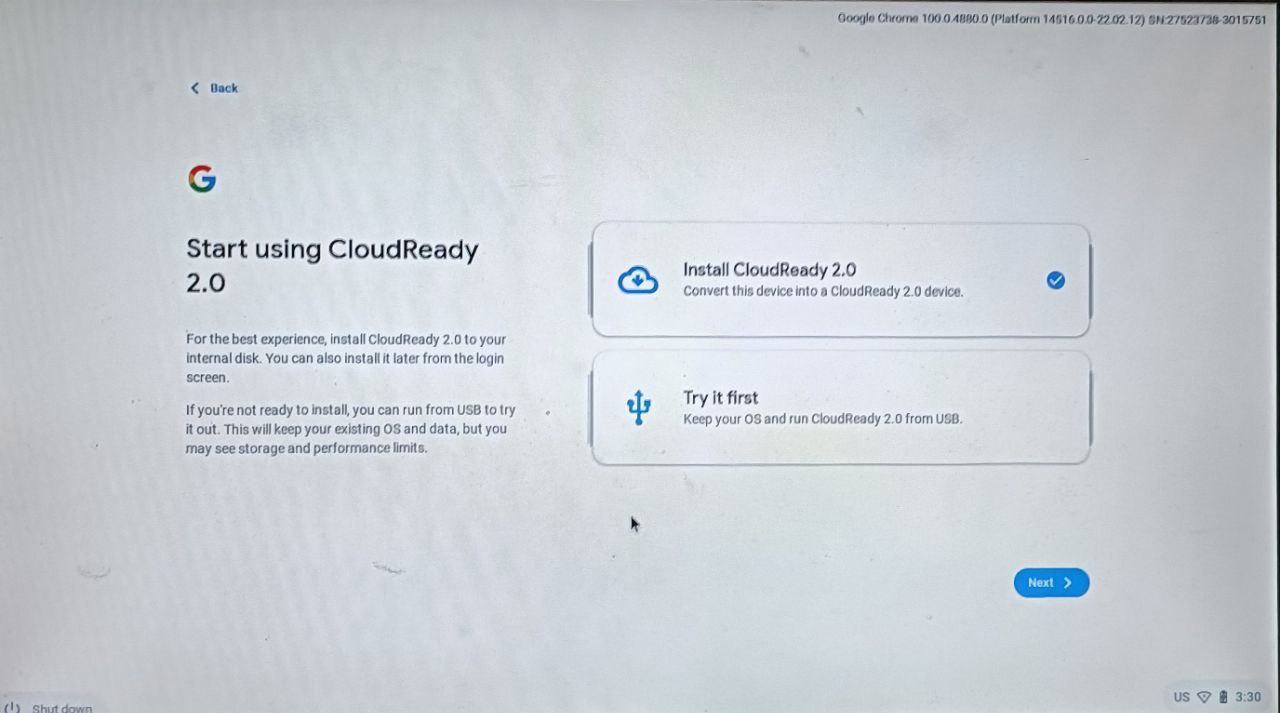
- 現在,按照屏幕上的說明設置 Chrome 操作系統。
如果您將來希望返回 Windows,請關閉您的 PC 並斷開 USB 閃存驅動器。 斷開連接後,像往常一樣打開電腦。
使用 Chrome OS Flex 恢復您的舊 Windows 桌面
正如您在上面的指南中看到的那樣,Google 讓在 Windows 上安裝 Chrome OS Flex 變得非常容易,而且它實際上在具有舊硬件的筆記本電腦上運行良好。 因此,如果您身邊有一台不再正常運行的舊 Windows 機器,您應該嘗試在其上安裝 Chrome OS Flex 以使其再次正常運行——至少對於基於互聯網的臨時操作而言。
如果您發現本文有幫助並在您的 Windows 機器上成功安裝了 Chrome OS Flex,請在下面的評論中告訴我們。
關於在 Windows 上使用 Chrome OS Flex 的常見問題解答
安裝 Chrome OS Flex 後,我能否返回到 Windows 11?
好吧,如果您碰巧不喜歡 Chrome OS Flex,您確實可以回滾到 Windows 11。 但是怎麼做? 實際上,它毫不費力; 您只需要使用名為 Rufus 的軟件從 ISO 文件創建可啟動的 Windows 11 USB 驅動器。 話雖如此,我們已經在製定一份詳細的指南,讓這個過程變得如此簡單。
為什麼要在 Windows 上安裝 Chrome OS Flex?
在 Windows 上安裝 Chrome OS Flex 有幾個原因。 首先,Chrome OS Flex 比 Windows 更輕巧,並且不需要更少的資源即可順利運行。 其次,Chrome OS 有一些巧妙的技巧,例如與 Google 服務的緊密集成、家長控制等等。
我可以在 Chrome OS Flex 上安裝 Firefox 嗎?
是的,您可以在 Chrome OS Flex 上安裝和運行 Mozilla Firefox,而且這個過程也不是什麼大驚小怪的事情。 我們已經介紹瞭如何在 Chrome OS Flex 上安裝 Firefox 的詳細指南。